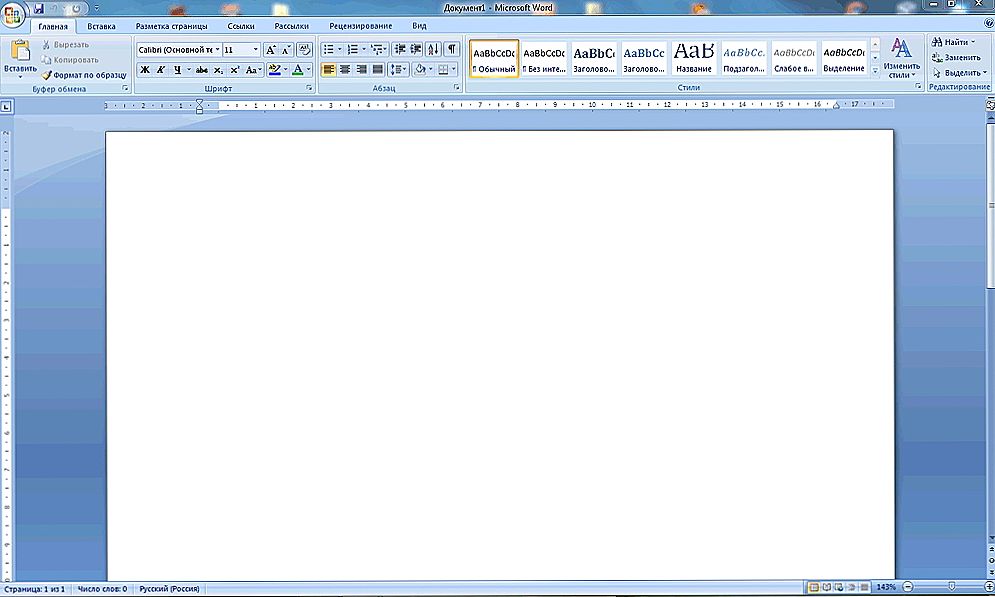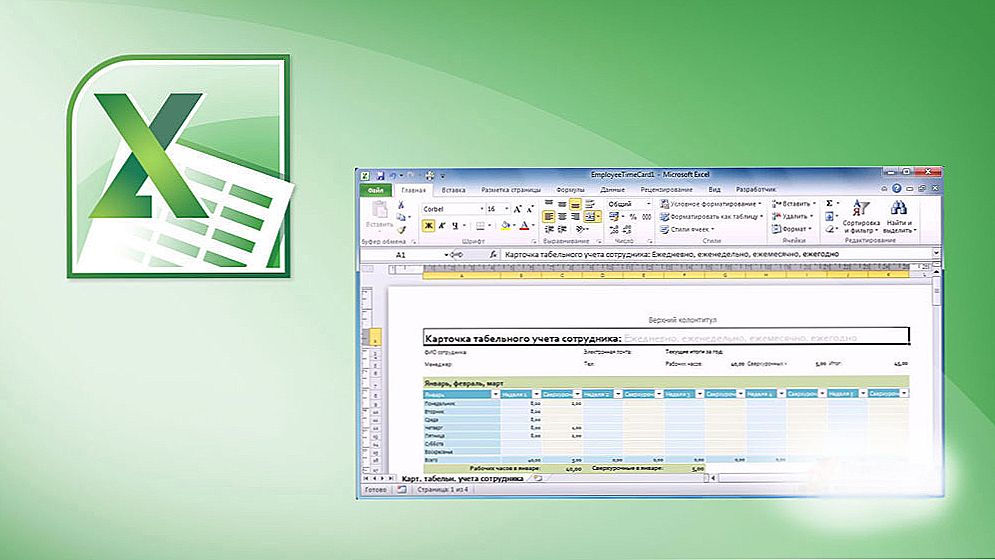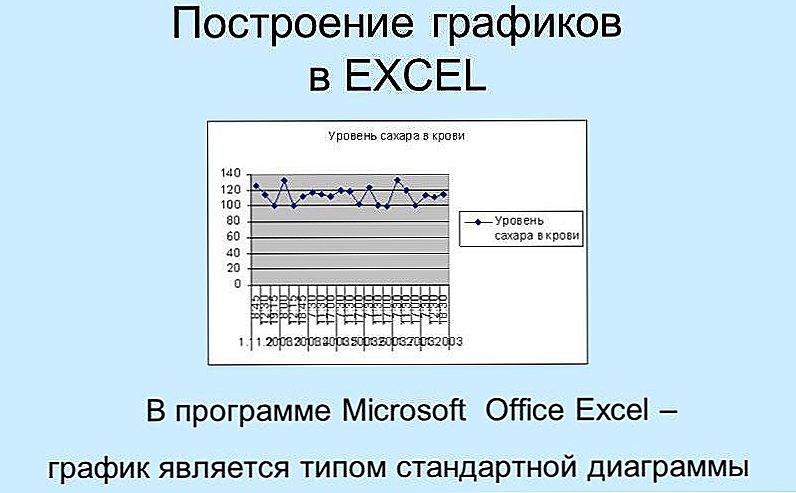Кожен користувач, який регулярно працює в редакторі таблиць Microsoft Excel, прагне зробити свою роботу в програмі більш комфортною, зручною та ефективною. Розробники Microsoft реалізували безліч функцій і налаштувань, що дозволяють користувачеві вирішувати поставлені завдання максимально продуктивно. Давайте розберемося, як працювати в Excel з листами, що це таке і для чого вони потрібні.

Користувачі можуть упорядкувати дані в межах однієї книги
Листи необхідні для того, щоб користувачеві було зручніше оперувати даними в межах однієї книги. Такий підхід дозволяє уникнути створення безлічі окремих документів, крім того, це дає більш широкі можливості для роботи з різними таблицями та даними. Якщо у вас інформація міститься в окремих файлах, взаємодія з нею буде скрутним.
Щоб легше було орієнтуватися, ви можете перейменувати листи, підписавши їх на свій розсуд. Робиться це дуже просто. Клацніть правою клавішею миші по ярлику поточної сторінки і натисніть на пункт "Перейменувати". Після цього поточний назва виділиться чорним, і ви зможете ввести туди свій варіант назви.
Якщо трьох наявних за замовчуванням сторінок вам недостатньо для роботи, ви можете додати ще стільки, скільки потрібно. Внизу, поряд з вкладками кожної сторінки, є спеціальна піктограма. Клацніть по ній або натисніть комбінацію клавіш Shift + F11. Ви також можете встановити інше початкове число листів в кожній створюваної книзі Excel. За замовчуванням їх три, але перейшовши у вікно параметрів, ви зможете встановити будь-яке інше кількість.

Видалення виконується в пару кліків. Натисніть правою кнопкою миші на вкладці сторінки, в меню оберіть пункт "Видалити". Копіювання листа виконується в тому ж меню, просто виберіть пункт "Перемістити або скопіювати". У вікні, поставте галочку "Створити копію" і вкажіть книгу, в яку буде переміщена сторінка, або виберіть розташування щодо інших листів. Переміщати сторінку можна простим перетягуванням вкладки внизу.

Щоб користувачеві було простіше орієнтуватися в книзі Excel, розробниками була реалізована функція виділення ярлика сторінки кольором. Натиснувши на вкладці правою кнопкою миші, виберіть у меню "Колір ярлика". Під сплив вікні вкажіть бажаний колір.

З листами можна працювати не тільки окремо, але і групуючи їх між собою. Тобто зміни, що стосуються одного, будуть застосовані і до всіх інших сторінок групи. Для цього відзначте один лист і натисніть Ctrl. Тримаючи клавішу затиснутою, продовжуйте відзначати кожен ярлик. Закінчивши виділення, відпустіть клавішу Ctrl. Для скасування натисніть правою кнопкою миші і в списку виберіть "Розгрупувати".

У разі, якщо необхідно закріпити стовпці і рядки, виділіть рядок, розташовану під тими, які ви б хотіли закріпити. Далі перейдіть на вкладку "Вид" і натисніть кнопку "Закріпити області", в випливаючим списку виберіть однойменний пункт. Після цього ви виявите, що на сторінці з'явилася лінія, яка відокремлює рядки. Закріплення стовпців виконується точно так же. Тільки виділяти потрібно наступну колонку праворуч від тих, що ви хочете закріпити. Для скасування перейдіть на вкладку "Вид", натисніть "Закріпити області" і в меню, виберіть пункт "Зняти закріплення областей".

Як бачите, можна значно підвищити ефективність роботи в програмі. Навчившись правильно працювати з листами в Microsoft Excel, вирішувати певні завдання стане набагато простіше, крім того, ви заощадите чимало часу.Пишіть в коментарях, чи допомогла вам стаття освоїти операції з листами в Ексель і питайте все, що вас цікавить по розглянутій темі.